
- Nouveau logo pour cette huitième version de Windows, il reprend l'idée du premier logo de Windows de 1985.
Depuis hier, Microsoft a libéré le téléchargement de la version RTM pour le public. Initialement sortie le 15 août, son téléchargement était réservé uniquement aux heureux possesseurs d'un compte Technet.
Cette version RTM (Release to Manufacturing, version finale qui sera livrée aux vendeurs) est la dernière version avant la version finale commercialisée le 23 octobre 2012. Son activation vous permettra de profiter de Windows 8 pendant 90 jours (3 mois) de quoi bien tester le dernier né de la firme de Redmond. Ces 3 mois vous permettrons aussi de vous familiariser avec la nouvelle interface Windows 8 (à ne plus appeler Metro), source de nombreuses critiquent sur le net, et ainsi apprendre par exemple les nouveaux raccourcis utiles pour pouvoir naviguer dans cet écran de démarrage.
Instructions et mise en garde
Voici le lien pour télécharger la version RTM de Windows 8 : http://msdn.microsoft.com/fr-fr/evalcenter/jj554510.aspx
Il vous faudra vous connecter avec un compte Windows Live (ou Compte Microsoft) pour accéder au téléchargement d'une image de DVD au format ISO. Deux versions sont disponibles : la version 32 bits et la version 64 bits (Téléchargez de préférence celle correspondant à votre système actuel. Pour connaitre votre système sous Windows Vista et Windows Seven, appuyez simultanément sur : TOUCHE WINDOWS et PAUSE, l'information est ensuite affichée).
Avec le fichier ISO, vous pourrez soit :
- Monter l'image dans un lecteur virtuel (Daemon tool, Alcohol 120, Virtual Clone Drive) pour commencer l'installation directement depuis Windows.
- Graver l'ISO sur un DVD.
- Créer une clef USB d'installation avec votre ISO. Pour cela, utilisez l'outils Microsoft dédié : http://images2.store.microsoft.com/prod/clustera/framework/w7udt/1.0/en-us/Windows7-USB-DVD-tool.exe . Une fois le procéder terminé, vous n'aurez plus qu'à redémarrer l'ordinateur et changer les paramètres du BIOS pour booter sur la clef USB.
- Utilisez un ordinateur virtuel avec Vmware Player ou Microsoft Windows Virtual PC.
Attention : cette version de Windows 8, même si elle est proche de la version finale, ne doit pas être installée et utilisée à la place de votre système actuel, d'autant qu'elle est limité à 90 jours. Installez-là sur une seconde partition, ou sur un disque dur virtuel VHD (pour moins de souci pour la désinstaller).
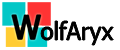




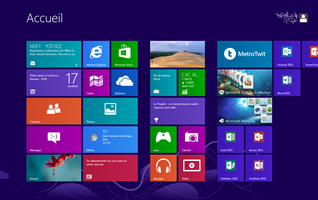

 Pour les plus nostalgiques, voici un pack de thèmes pour Windows 7, qui reprennent ceux de Windows 98. En effet, les thèmes (et leur gestionnaire) sont apparus avec Windows 98. Par défaut se trouvait des thèmes évoquant la nature, le sport, la jungle, l'espace... Ils furent maintenus dans Windows ME, mais avec l'apparition de Windows XP, ils ont disparus officiellement (ce dernier n'ayant droit qu'à 2 thèmes par défaut : Bleu et Olive, et ensuite le thème Zune).
Pour les plus nostalgiques, voici un pack de thèmes pour Windows 7, qui reprennent ceux de Windows 98. En effet, les thèmes (et leur gestionnaire) sont apparus avec Windows 98. Par défaut se trouvait des thèmes évoquant la nature, le sport, la jungle, l'espace... Ils furent maintenus dans Windows ME, mais avec l'apparition de Windows XP, ils ont disparus officiellement (ce dernier n'ayant droit qu'à 2 thèmes par défaut : Bleu et Olive, et ensuite le thème Zune).